- Part-1: Black Screen შეცდომა და არ შესულხართ Windows 10
- ნაწილი 2: Black Screen შეცდომა მიმდინარეობს ხელი მოაწერა Windows 10
- ნაწილი 3: როგორ აღდგენა დაკარგული მონაცემები Cause შავი Screen
მომხმარებელთა Windows 10, Black Screen შეცდომა შეიძლება იყოს სამწუხარო საქმეა. მომდევნო სტატიაში, ჩვენ შევხედოთ მეთოდები, რომელიც შეიძლება დადგეს მოსახერხებელი როდესაც ერთი სურს, თავი დაეღწია შავ ეკრანზე შეცდომა Windows 10. ჩვენ განვიხილავთ სხვადასხვა ინსტანციის შავი ეკრანზე შეცდომა, როგორც ჩანს Windows 10.
Part-1: Black Screen შეცდომა და არ შესულხართ Windows 10
არსებობს შემთხვევები, როდესაც კომპიუტერი განიცდის შავ ეკრანზე შეცდომა შემდეგ განახლება Windows 10 არის სრული. იყიდება, ვინც არ მოაწერა არ არის, აქ არის რამდენიმე ვარიანტი.
შეამოწმეთ კავშირი:
არსებობს შანსი, რომ საკითხი შესაძლოა ტყუილი თქვენი კომპიუტერის ან ჩვენება, და ეს არის ის, რაც შეგიძლიათ გააკეთოთ:
- პირობა გამოყენებით PC, შეამოწმოს, თუ ჩვენების მიერთებულია და ჩართული. ერთი ასევე შეგიძლიათ ცდილობენ დამაკავშირებელი სხვადასხვა ვიდეო მასალები PC. ხშირად, ცვლილება მძღოლი შეიძლება გამოიწვიოს მედია ფაილი იგზავნება სხვადასხვა ჩვენების ადაპტერი ან გამომავალი.
- პირობა, რომ მათი სატელევიზიო დაკავშირებული PC, უზრუნველყოს, რომ ის მუშაობს და მითითებული შემავალი PC. ერთი შეგიძლიათ გამოიყენოთ სხვადასხვა მონიტორზე. დააჭირეთ Windows გასაღები ერთად "~P" და დააჭირეთ Enter. იგივე ნაბიჯი შეიძლება გაიაროს სხვადასხვა ეკრანის პარამეტრები.
იწყება თქვენი კომპიუტერის უსაფრთხო რეჟიმი დასალაგებლად Black Screen შეცდომა:
ერთი შეგიძლიათ გამოიყენოთ აღდგენა დისკზე, ან მონტაჟი მედია დასალაგებლად შავ ეკრანზე შეცდომა. პირობა გამოყენებით აღდგენა დისკზე, ნაბიჯები ჩამოთვლილია შემდეგი რედაქციით:
გამოყენება აღდგენა Drive გადაწყვიტოს Black Screen შეცდომა:
- დარწმუნდით, რომ PC დახურეს, და დაიცვას ის მიერ დამაკავშირებელი აღდგენა წამყვანი PC და ჩართეთ კომპიუტერი.
- თქვენ სანახავად "~Choose ვარიანტი" ეკრანზე. აირჩიეთ Troubleshoot> დამატებითი პარამეტრები> Startup პარამეტრები> Restart.
- თქვენ მაშინ საჭირო გადატვირთეთ კომპიუტერი უსაფრთხო რეჟიმი ქსელში. დააჭირეთ F5, როდესაც თქვენი კომპიუტერის აღდგება. იმ შემთხვევაში, თუ PC არ მუშაობს უსაფრთხო რეჟიმი ქსელში, თქვენ უნდა გავიმეოროთ პირველი ორი ნაბიჯი. ასევე, შეგიძლიათ ცდილობენ F3 ჩართვა დაბალი რეზოლუციის ვიდეო.
- როდესაც კომპიუტერი არის უსაფრთხო რეჟიმში, თქვენ უნდა გახსნას "~Device მენეჯერის მეშვეობით საძიებო ველში. გამოიყენეთ ისრიანი გაფართოებას ჩვენების Adapters.You ვხედავთ, ორი ელემენტი ქვეშ ჩვენების დრაივერები: - Right დააჭირეთ დამატებული ჩვენების ადაპტერი (მაგალითად, ეს შეიძლება იყოს Intel HD 4000 ან AMD Radeon HD 4200), და შემდეგ ეს დაჭერით გამორთვა> დიახ. იმისათვის, რომ ნახოთ, თუ იგი მუშაობდა, თქვენ უნდა დახურეს თქვენს PC, აგდებს აღდგენა დისკზე, და შემდეგ აქციოს PC უკან .
- იმ შემთხვევაში, თუ აღნიშნული ვარიანტი არ მუშაობს, შეგიძლიათ გადატვირთეთ კომპიუტერი უსაფრთხო რეჟიმში ერთხელ, დავუბრუნდეთ ჩვენების Adapter, რათა ჩვენების Adapter, და ასევე, გაუქმდება სხვა ჩვენების ადაპტერი. იყიდება, ვინც ვხედავ მხოლოდ ერთი პუნქტის თანახმად, ჩვენების გადამყვანები, ისინი შეგიძლიათ წაშალოთ ჩვენების ადაპტერი ან გააფართოვოს უკან მძღოლი.
- იმისათვის, რომ გააფართოვოს უკან მძღოლი, თქვენ უნდა გახსნა Device Manager, აირჩიეთ arrow გაფართოებას ჩვენების გადამყვანები. Under ჩვენების გადამყვანები, თქვენ უნდა დააწკაპუნეთ ნივთი და აირჩიეთ Properties. აირჩიეთ მძღოლი tab, და დაიცვას ის მიერ არჩევის Roll Back Driver> დიახ.
- თუ თქვენ ეძებს წაშალოთ ჩვენების ადაპტერი, წასვლა Device Manager, აირჩიეთ arrow გაფართოებას ჩვენების გადამყვანები, დააწკაპუნეთ ნივთი, აირჩიეთ Properties, დაიცვას ის შერჩევით Driver tab, და აირჩიეთ Uninstall> Ok.
- ბოლო, მაგრამ არანაკლებ, თქვენ უნდა დახურეს PC. აგდებს აღდგენა დისკზე და ძალა უკან თქვენი კომპიუტერის.
გამოყენება მონტაჟი მედია მოგვარება Black Screen შეცდომა:
აქ არის ნაბიჯი, რომელიც უნდა მოჰყვეს:
- არჩევა მუშაობა PC, ეწვევა Microsoft პროგრამული უზრუნველყოფის ჩამოტვირთვა საიტი, და შექმნათ Windows 10 დაყენების მედია.
- გადატვირთეთ სისტემა შემდეგ ჩასმა მონტაჟი მედია.
- აირჩიეთ "~Repair თქვენი კომპიუტერის საწყისი დავაყენოთ Windows ეკრანზე.
- აირჩიეთ "~Troubleshoot" საწყისი "~Choose ვარიანტი" ეკრანზე. აქ, თქვენ შეგიძლიათ გამოიყენოთ Safe Mode. არჩევა დამატებითი პარამეტრები> Startup პარამეტრები> Restart
- თქვენ მაშინ საჭირო გადატვირთეთ კომპიუტერი უსაფრთხო რეჟიმი ქსელში. დააჭირეთ F5, როდესაც თქვენი კომპიუტერის აღდგება. იმ შემთხვევაში, თუ PC არ მუშაობს უსაფრთხო რეჟიმი ქსელში, თქვენ უნდა გავიმეოროთ პირველი ორი ნაბიჯი. ასევე, შეგიძლიათ ცდილობენ F3 ჩართვა დაბალი რეზოლუციის ვიდეო.
- როდესაც კომპიუტერი არის უსაფრთხო რეჟიმში, თქვენ უნდა გახსნას "~Device მენეჯერის მეშვეობით საძიებო ველში. გამოიყენეთ ისრიანი გაფართოებას ჩვენების Adapters.You ვხედავთ, ორი ელემენტი ქვეშ ჩვენების დრაივერები: - Right დააჭირეთ დამატებული ჩვენების ადაპტერი (მაგალითად, ეს შეიძლება იყოს Intel HD 4000 ან AMD Radeon HD 4200), და შემდეგ ეს დაჭერით გამორთვა> დიახ. იმისათვის, რომ ნახოთ, თუ იგი მუშაობდა, თქვენ უნდა დახურეს თქვენს PC, აგდებს აღდგენა დისკზე, და შემდეგ აქციოს PC უკან .
- იმ შემთხვევაში, თუ აღნიშნული ვარიანტი არ მუშაობს, შეგიძლიათ გადატვირთეთ კომპიუტერი უსაფრთხო რეჟიმში ერთხელ, დავუბრუნდეთ ჩვენების Adapter, რათა ჩვენების Adapter, და ასევე, გაუქმდება სხვა ჩვენების ადაპტერი. იყიდება, ვინც ვხედავ მხოლოდ ერთი პუნქტის თანახმად, ჩვენების გადამყვანები, ისინი შეგიძლიათ წაშალოთ ჩვენების ადაპტერი ან გააფართოვოს უკან მძღოლი.
- იმისათვის, რომ გააფართოვოს უკან მძღოლი, თქვენ უნდა გახსნა Device Manager, აირჩიეთ arrow გაფართოებას ჩვენების გადამყვანები. Under ჩვენების გადამყვანები, თქვენ უნდა დააწკაპუნეთ ნივთი და აირჩიეთ Properties. აირჩიეთ მძღოლი tab, და დაიცვას ის მიერ არჩევის Roll Back Driver> დიახ.
- თუ თქვენ ეძებს წაშალოთ ჩვენების ადაპტერი, წასვლა Device Manager, აირჩიეთ arrow გაფართოებას ჩვენების გადამყვანები, დააწკაპუნეთ ნივთი, აირჩიეთ Properties, დაიცვას ის შერჩევით Driver tab, და აირჩიეთ Uninstall> Ok.
- ბოლო, მაგრამ არანაკლებ, თქვენ უნდა დახურეს PC. აგდებს აღდგენა დისკზე და ძალა უკან თქვენი კომპიუტერის.
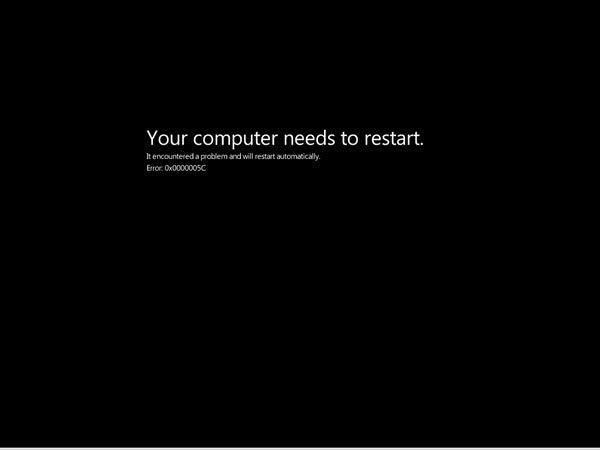
ნაწილი 2: Black Screen შეცდომა მიმდინარეობს ხელი მოაწერა Windows 10
აქ არის ის, რაც შეგიძლიათ გააკეთოთ, თუ თქვენ განიცდიან შავ ეკრანზე შეცდომა მიმდინარეობს ხელი მოაწერა Windows 10:
გამორთეთ გარე მოწყობილობები:
ხშირად, გარე მოწყობილობების მიზეზი შავ ეკრანზე შეცდომა. ასეთ შემთხვევაში, ეს არის მიზანშეწონილი, რომ გამორთეთ ყველა მოწყობილობა და შემდეგ დაყენების მათ დამოუკიდებლად.
თუ თქვენ ხართ წარმატებული განმსაზღვრელი მოწყობილობა რამაც შავ ეკრანზე შეცდომა გაიმეორა აღნიშნული პროცედურის, მაგრამ გარეშე მოწყობილობის გამომწვევი შეცდომა და შემდეგ გადატვირთეთ კომპიუტერი. გარდა ამისა, მიმართეთ მოწყობილობა მწარმოებელი მხარდაჭერა.
შეიყვანეთ უსაფრთხო რეჟიმი:
ხშირად, unplugging მოწყობილობების ტანდემი არ მოიტანს რაიმე გამოსავალი. აქედან გამომდინარე, თქვენ უნდა დაიწყოს თქვენი PC უსაფრთხო რეჟიმში.
- გადატვირთეთ კომპიუტერი. On შესვლის ეკრანზე, გამართავს ცვლა გასაღები, აირჩიოს Power ღილაკს და შემდეგ გადატვირთვა.
- როდესაც PC აღდგება, აირჩიოს პრობლემების> დამატებითი პარამეტრები> Startup პარამეტრები> Restart. არჩევა F5 უსაფრთხო რეჟიმი ქსელში შემდეგ PC აღდგება.
ხელახალი ჩვენების Adapter Driver გადაწყვიტოს Black Screen შეცდომა:
უსაფრთხო რეჟიმში თქვენი კომპიუტერის გადაყენება ჩვენება მძღოლები. ეს არის თუ როგორ უნდა გაკეთდეს.
- ძებნა ყუთი, ტიპის Device Manager, აირჩიეთ Device Manager.
- Expand ჩვენების Adapter.
- მარჯვენა ღილაკს და აირჩიეთ Uninstall> Ok.
- გადატვირთეთ სისტემა.
დახურეს აწარმოებს ერთხელ პროცესების დასაძლევად Black Screen შეცდომა:
პირობა გამოყენებით მათი სისტემა, გამოირთვება აწარმოებს ერთხელ პროცესები შეიძლება იყოს კარგი ვარიანტი. ეს შეიძლება გაკეთდეს მეშვეობით შემდეგი ნაბიჯები.
- მარჯვენა ღილაკით დაწყება და აირჩიეთ Task Manager.
- შემოწმების შემდეგ პროცესები Tab და მომსახურება Tab, უზრუნველყოს, რომ შემთხვევები RunOnce32.exe ან RunOnce.exe გაშვებული, და თუ ისინი, აირჩიეთ "~End ამოცანაა 'პროცესებში. თქვენ ასევე შეგიძლიათ" ~Stop' in Services შემდეგ right- დაწკაპვით დროს.
- გადატვირთეთ სისტემა.
ნაწილი 3: როგორ აღდგენა დაკარგული მონაცემები Cause შავი Screen
არასწორი ოპერაციების დაფიქსირება შავი ეკრანზე შეცდომა გამოიწვევს მონაცემების დაკარგა თქვენს კომპიუტერში, ცუდი ნება დაზიანებული დისკის და მიუწვდომელი მონაცემების, და გარეშე ბოლო მონაცემებით backup.You'll უნდა ძლიერი მონაცემების აღდგენა ინსტრუმენტი ვიღებ თქვენი დაკარგული მონაცემების უკან. Wondershare Data Recovery მხარდაჭერა ფეხზე წაშლილი, დაკარგა, ფორმატირებული მონაცემების დისკის, ასევე Flash Drive, USB მყარი დისკის , კამერა მეხსიერების ბარათი და სხვა შენახვის მოწყობილობა.

- ფეხზე დაკარგული ან წაშლილი ფაილი, ფოტო, აუდიო, მუსიკა, ელ ნებისმიერი შენახვის მოწყობილობა ეფექტურად, უსაფრთხოდ და მთლიანად.
- მხარდაჭერა მონაცემების აღდგენა recycle bin, მყარი დისკის მეხსიერების ბარათი, ფლეშ დრაივი, ციფრული კამერა და ვიდეოკამერები.
- მხარდაჭერა ფეხზე მონაცემები მოულოდნელი წაშლა, გაფორმებით, მყარი დისკის კორუფცია, ვირუსის შეტევა, სისტემის კრახი სხვადასხვა სიტუაციებში.
- Preview ადრე აღდგენის საშუალებას გაძლევთ, რათა შერჩევითი აღდგენა.
- მხარდაჭერილი ოპერაციული სისტემა: Windows 10/8/7 / XP / Vista, Mac OS X (Mac OS X 10.6, 10.7 და 10.8, 10.9, 10.10 Yosemite, 10.10, 10.11 El კაპიტანს, 10.12 სიერა) on iMac, MacBook, Mac Pro და ა.შ.
შეამოწმეთ ამ ბმულს შეგიძლიათ მიიღოთ კონკრეტული ნაბიჯები, რათა ფეხზე დაკარგული მონაცემების მყარ დისკზე .
კომპიუტერული პრობლემების
- კომპიუტერული Crash პრობლემების +
- Screen შეცდომა Win10 +
- მოგვარება Issue კომპიუტერული +
-
- კომპიუტერული wont Sleep
- არ დაიწყება, ხოლო გამოყენებით სხვადასხვა OS?
- ჩართვა აღდგენა ვარიანტი
- მოგვარება "წვდომა აკრძალულია შეცდომა '
- დაბალი მეხსიერების შეცდომა
- დაკარგულები DLL ფაილები
- PC არ დახურა
- Error 15 ფაილი არ არის ნაპოვნი
- Firewall არ მუშაობს
- ვერ შევა BIOS
- კომპიუტერული Overheat
- Unmountable Boot მოცულობა შეცდომა
- AMD სწრაფი Stream შეცდომა
- "გულშემატკივართა ხმაური ძალიან ხმამაღალი" საკითხი
- Shift გასაღები არ მუშაობს
- ხმა არ კომპიუტერული
- "Taskbar გაუჩინარებული 'შეცდომა
- კომპიუტერული გაშვებული Slow
- კომპიუტერული აღდგება ავტომატურად
- კომპიუტერი არ ჩართოთ
- High CPU გამოყენება Windows
- დაკავშირება ვერ WiFi
- "Hard Disk Bad Sector"
- Hard Disk არ არის აღმოჩენილი?
- დაკავშირება ვერ ინტერნეტი Windows 10
- ვერ შევა უსაფრთხო რეჟიმი in Windows 10






